Das Wiederherstellen gelöschter Dateien von Ihrer Festplatte, Medienkarte, Ihrem Flash-Laufwerk, Ihrem iPhone oder einem anderen Gerät ist möglich und ist keine verrückte Sache zu versuchen. Niemand kann garantieren, dass Ihre versehentlich gelöschte Datei wiederhergestellt werden kann, aber es besteht eine gute Chance, dass dies der Fall ist, insbesondere wenn es nicht zu lange her ist, seit sie gelöscht wurde.
Hier ist die Sache: Dateien, die gelöscht werden, werden normalerweise nicht wirklich gelöscht, sondern nur ausgeblendet und warten darauf, von etwas anderem überschrieben zu werden.
Zwei vorläufige Gedanken
Abgesehen von den unten beschriebenen spezifischen Aufgaben können Sie am besten aufhören, Daten auf das Laufwerk zu schreiben, das die gelöschte Datei enthält. Die Datei, die Sie wiederherstellen möchten, verschwindet nur dann vollständig, wenn derselbe physische Speicherplatz auf dem Laufwerk überschrieben wird. Tun Sie also nichts, was dazu führen könnte.
Die meisten "schreibintensiven" Aufgaben sind Dinge wie das Installieren von Software, das Herunterladen oder Streamen von Musik oder Videos usw. Wenn Sie diese Dinge tun, wird Ihre Datei nicht unbedingt überschrieben, aber die Chancen steigen, je mehr Sie sie tun.
Stellen Sie als Nächstes die gelöschten Dateien aus dem Papierkorb wieder her. Sie haben wahrscheinlich bereits in den Papierkorb geschaut, aber wenn nicht, tun Sie dies jetzt. Wenn Sie das Glück haben, es seit dem Löschen der Datei nicht geleert zu haben, ist es möglicherweise hier und funktioniert einwandfrei.
Dateien, die Sie von Medienkarten, USB-basierten Laufwerken, externen Festplatten jeglicher Art und Netzwerkfreigaben löschen, werden fast nie im Papierkorb gespeichert. Das Gleiche gilt natürlich auch für Dinge wie Ihr Smartphone. Sehr große Dateien aus einer beliebigen Quelle werden häufig direkt gelöscht, wobei der Papierkorb übersprungen wird.
So stellen Sie gelöschte Dateien wieder her
Führen Sie die folgenden einfachen Schritte aus, um Ihre Chancen auf die Wiederherstellung gelöschter Dateien von Ihrem Gerät zu maximieren:
-
Laden Sie ein kostenloses Programm zur Wiederherstellung von Dateien herunter und verwenden Sie es, um nach gelöschten Dateien zu suchen und diese wiederherzustellen. Wenn die gesuchten Dateien bereits aus dem Papierkorb geleert wurden, kann ein Tool zur Wiederherstellung von Dateien hilfreich sein.
Recuva ist unsere erste Wahl in dieser Liste, aber wenn Sie es aus irgendeinem Grund nicht mögen oder wenn Sie es versuchen und es nicht die Datei findet, die Sie wiederherstellen müssen, arbeiten Sie auf jeden Fall die Liste durch.
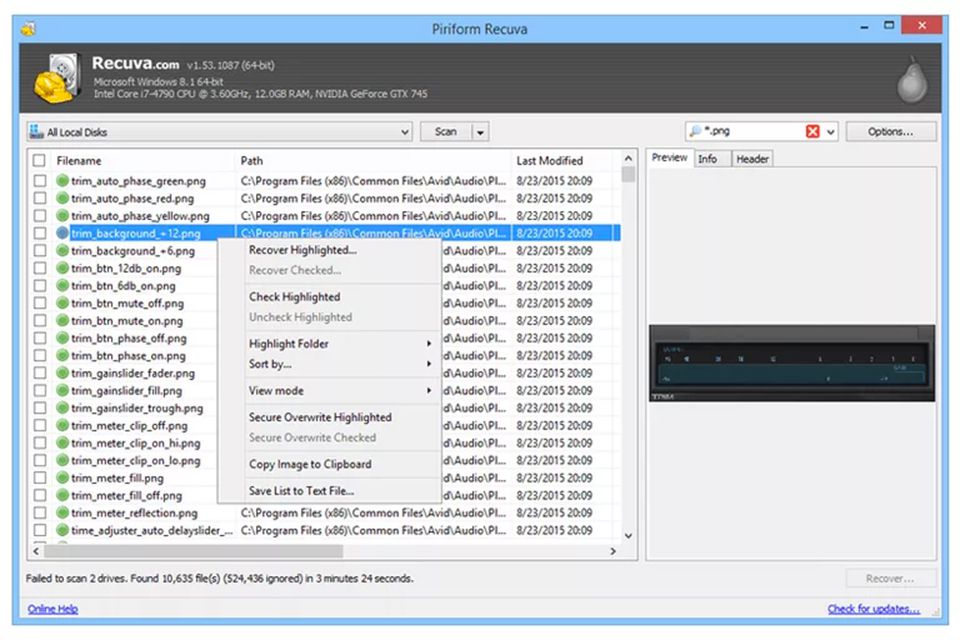
Wir empfehlen dringend, die "tragbare" Version von Recuva oder ein anderes von Ihnen ausgewähltes Dateiwiederherstellungsprogramm direkt auf ein Flash-Laufwerk oder ein anderes Laufwerk als das mit den fehlenden Dateien herunterzuladen.
-
Extrahieren Sie die tragbare Version des ausgewählten Dateiwiederherstellungstools. Tragbare Programme werden normalerweise im ZIP-Format geliefert, das Windows nativ unterstützt.
Wenn Sie es auf ein Flash-Laufwerk heruntergeladen haben, ist es großartig, es direkt dort auf das Flash-Laufwerk zu extrahieren. Wenn Sie keine andere Wahl hatten, als Ihre Festplatte zu verwenden, extrahieren Sie sie dort. Wenn Sie Ihre Festplatte verwenden und eine installierbare Version eines Dateiwiederherstellungstools auswählen mussten, installieren Sie sie wie angegeben.
-
Verwenden Sie das Dateiwiederherstellungstool, um nach Dateien zu suchen, die wiederhergestellt werden können. Dieser Vorgang kann je nach Größe des Laufwerks einige Sekunden bis einige Minuten oder länger dauern.
Die genaue Vorgehensweise ist von Programm zu Programm unterschiedlich. In der Regel müssen Sie jedoch das Laufwerk auswählen, auf dem nach gelöschten Dateien gesucht werden soll, und anschließend auf tippen oder darauf klicken Scan .
-
Suchen Sie nach Abschluss des Scanvorgangs die Datei in der Liste der wiederherstellbaren Dateien, wählen Sie sie aus und wählen Sie dann "Wiederherstellen".
Auch hier sind die Details zum Wiederherstellen von Dateien, die Sie wiederherstellen möchten, spezifisch für das von Ihnen ausgewählte Tool.
Ein Datenwiederherstellungsprogramm kann nichts wiederherstellen, was jemals gelöscht wurde, und manchmal nur einen Teil einer Datei wiederherstellen. In unseren FAQ zur Datenwiederherstellung können Sie viel mehr darüber lesen, warum dies so ist und was Sie dagegen tun können.
-
Sie sollten jetzt Zugriff auf Ihre wiederherstellbaren Dateien haben.
Weitere Hilfe Wiederherstellen gelöschter Dateien
-
Der Papierkorb sollte der erste Ort sein, an dem Sie gelöschte Dateien wiederherstellen möchten.
-
Das Wiederherstellen von Dateien von Geräten wie Smartphones, Musik-Playern, Flash-Laufwerken und Netzwerklaufwerken ist möglich, kann jedoch manchmal einige zusätzliche Schritte erfordern. In den oben verlinkten FAQ finden Sie einige hilfreiche Tipps.
-
Sie müssen kein Datenwiederherstellungssoftwareprogramm installiert haben, bevor Sie die Datei löschen, um eine zu verwenden. Dies ist eine gute Nachricht. Es hilft aber definitiv, vorbereitet zu sein.
-
Eine tote Festplatte oder ein nicht funktionierender Computer verursachen zusätzliche Probleme, wenn Sie eine Datei wiederherstellen müssen. Während dies in den meisten Fällen möglich ist, befolgen Sie unsere Anleitung zur Fehlerbehebung für einen Computer, der sich nicht einschalten lässt.
-
Sind Sie sicher, dass die Datei tatsächlich gelöscht wurde? Möglicherweise wurde es in einen anderen Ordner verschoben, den Sie inzwischen vergessen haben, oder Sie haben es auf ein Flash-Laufwerk oder ein anderes Gerät kopiert, das nicht mehr an Ihren Computer angeschlossen ist. Verwenden Sie ein Dateisuchwerkzeug wie Everything, um den gesamten Computer nach der Datei zu durchsuchen.

